クリエイターやショップにぴったり!Instagramの「ネームタグ」を名刺に使おう
最近じわじわ目にするようになってきたのがInstagramの「ネームタグ」。

これはwhooのネームタグですが、この画像をInstagramのアプリで読み込むと、whooのInstagramアカウントを簡単にフォローできる、という仕組みです。
最近whooでご注文いただくデザインの中にこのネームタグを使ったデザインを少しずつ目にするようになりました。
そこで本日は、誰でも簡単にできるネームタグを入れた名刺の作り方をご紹介します!(本当に簡単です!)
ネームタグを作ろう
まずはネームタグを作りましょう。
個人のアカウントであれば、マイアカウントの右上のメニューから作成できます。
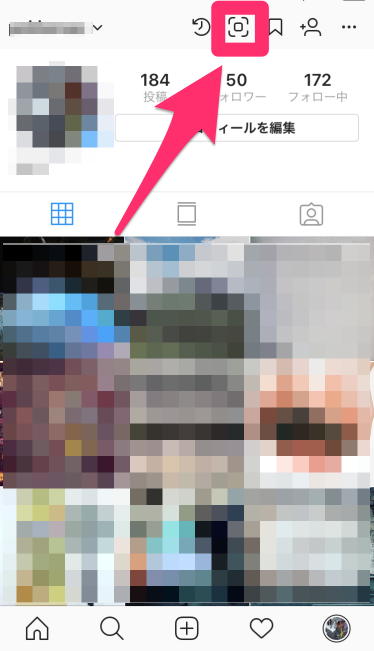
企業のアカウントの場合は、マイアカウントの右上のメニューをタップします。
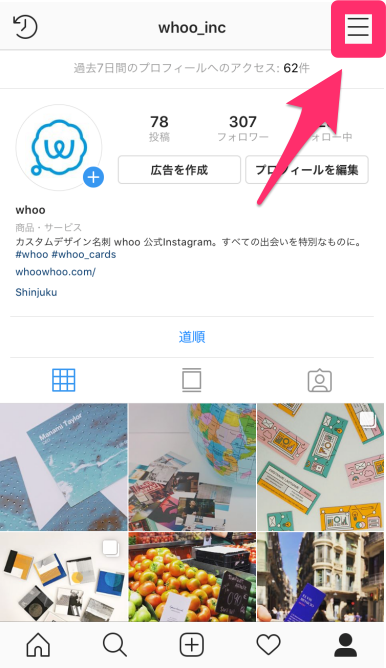
ネームタグのメニューが現れます。
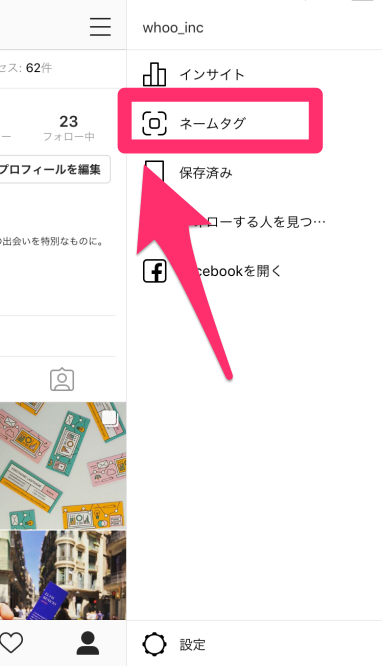
色々選べるデザインが楽しい!
ネームタグはInstagramアカウントをフォローしやすいという機能面でも優れていますが、デザインの豊富さも魅力の一つです!
例えばキレイなグラデーションや・・・

ほっこり絵文字など。

ページ上部の「カラー」「絵文字」などをタップするとデザインメニューが切り替わります。
他にもセルフィー写真を使えるといった超オリジナルデザインもできちゃいます。
特に絵文字の種類はびっくりするほど豊富なので、業種や職業に関連したもの、好きなもの、季節、国・・・などなどイメージに合わせてどんなデザインもできそうです。

定番の顔文字や
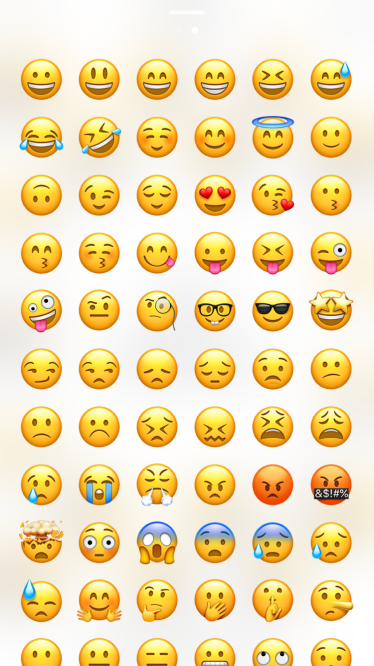
職業別の人物アイコン。ドラキュラとか人魚まで何でもあり。
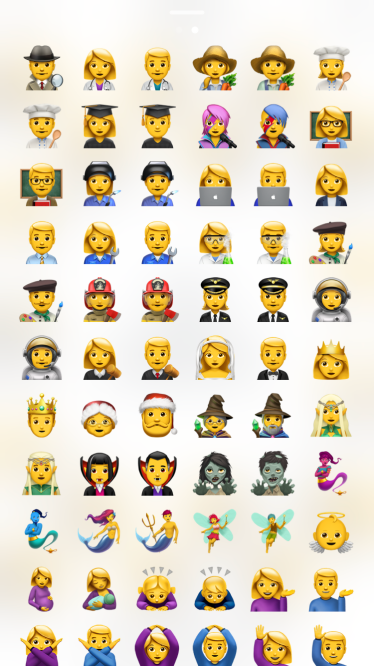
動物や昆虫、
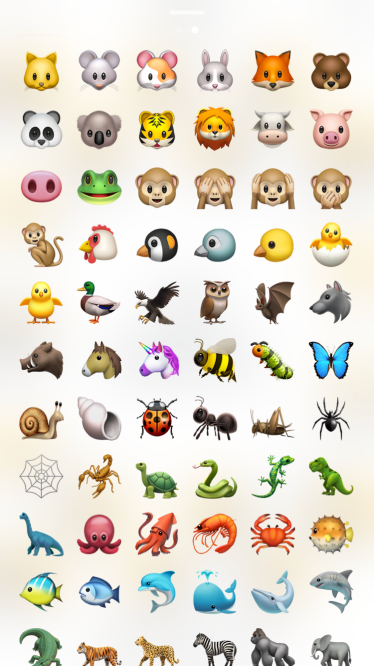
国旗なんかも。
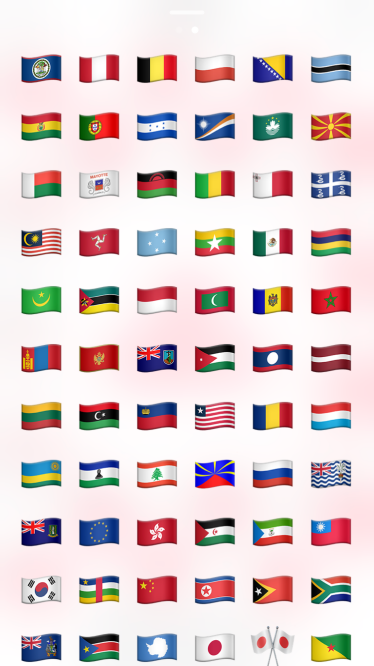
とにかくデザインがありすぎて迷ってしまいます。
そんな時は、まず選んでプレビューを見てみるのが一番。
簡単にデザインを切り替えられるのもいいですね。
whooはスマホからでも簡単に使えるサービスなので、スマホの絵文字とか。

私はパンが好きなのでパンデザインもいいかなと。

多少の遊びごころはほしいので、今回はパンデザインにしてみました!
ネームタグを保存しよう
デザインが決まったら、画像を保存します。
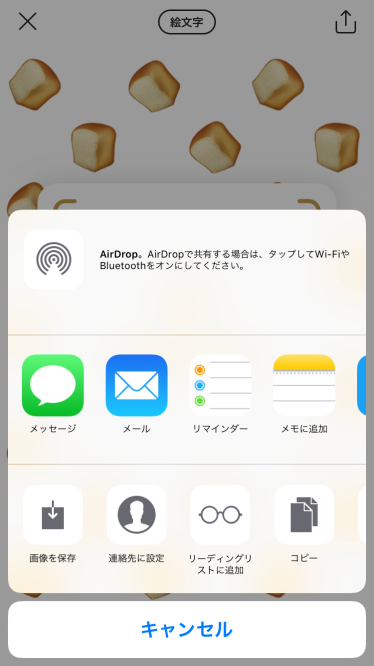
右上のボタンをタップし、「画像を保存」を選びます。
保存はこれで完了!
ネームタグ名刺を作ってみよう
ネームタグは画像として保存されるので、whooのデザインの中で写真が入れられるデザインであればどれでも使用できます。
今回は「Pics(ピクス)」を選びました。
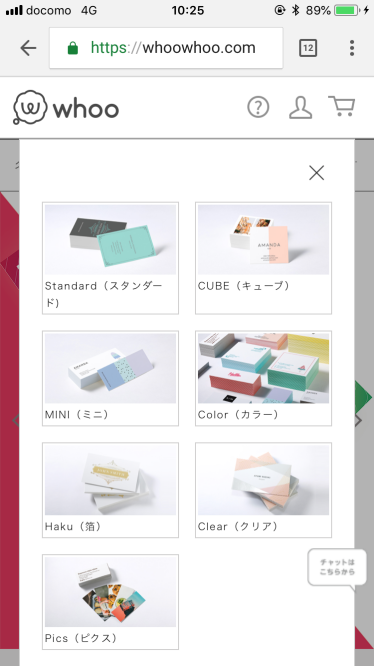
Picsは写真が最大50種類使えるスタイルなので、ネームタグを50種類用意すれば、50通りのデザインを作ることも可能です。
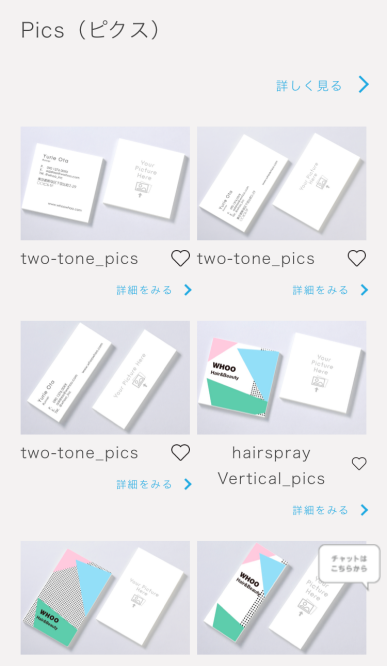
JAPAN sizeのデザインを選びました。
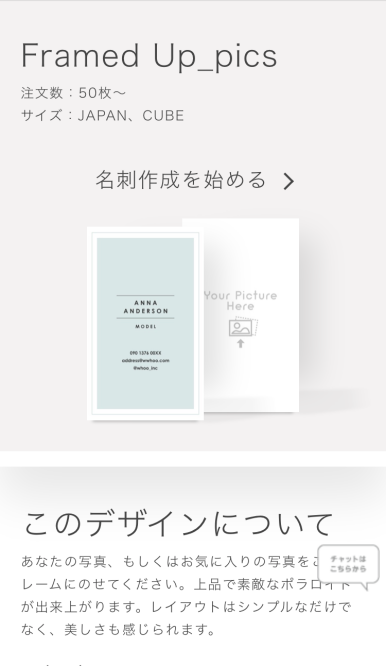
まずは表面を編集します。名刺ではなくwhooのショップカードを作るイメージで、要素はシンプルにまとめました。
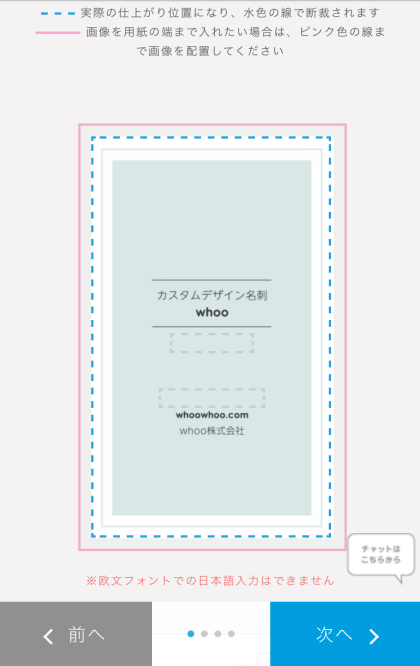
そして裏面の、写真アップロード部分に保存したネームタグの画像をアップします。サイズがぴったり!

両面のプレビューはこんな感じに。パンがかわいい。
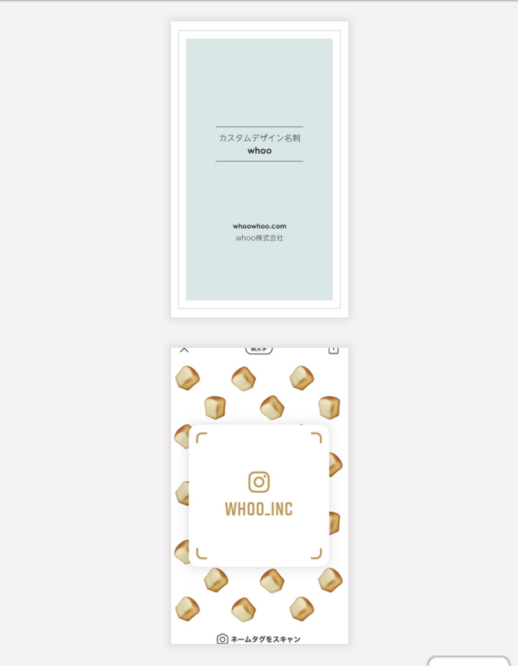
ネームタグ名刺の使い方
ネームタグの読み込みも、作成したときと同じようにInstagramのアプリから行います。
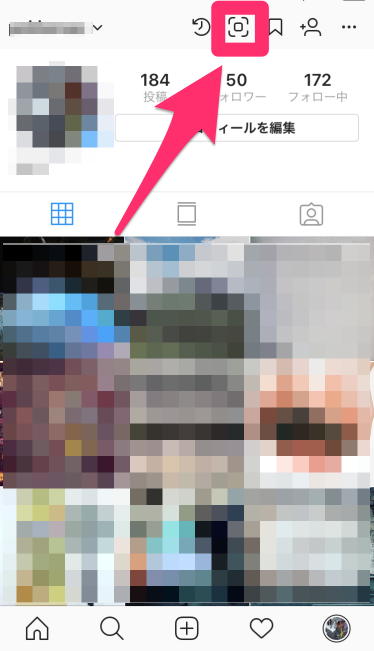
スキャンボタンをタップするだけ。
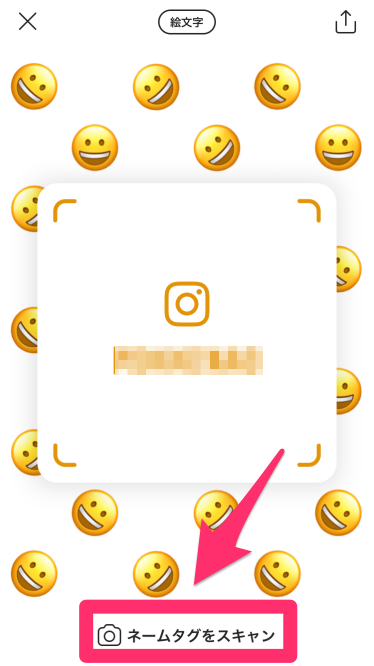
読み込むとすぐに、アカウントが表示されます。
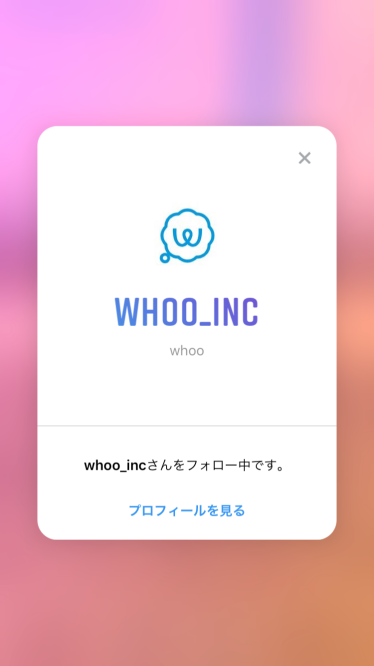
ネームタグ名刺のメリット
今やInstagramは個人の作品や世界観を表現するのに欠かせないツールです。
名刺やショップカードにネームタグを入れることでInstagramにアクセスしやすくなり、初対面の方にもより深く自分のことやお店のことを知ってもらうことができるのではないでしょうか。
見た目もかわいいネームタグ名刺、ぜひ使って見てはいかがでしょうか?
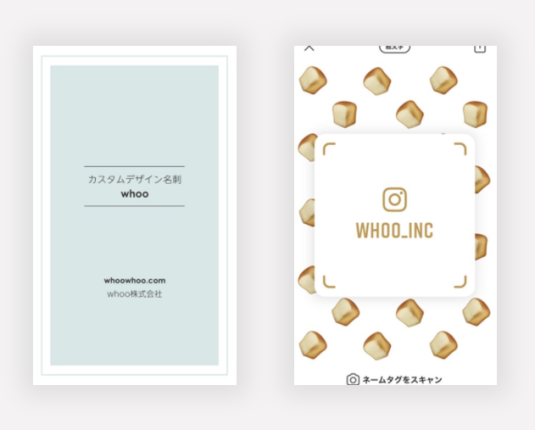
written by NAO